以正確的方式建立多語言在線商店
已發表: 2018-11-16今天的買家幾乎可以從世界任何地方選擇產品,但語言障礙仍然會給在線購物體驗帶來摩擦。
這個問題的一個解決方案是多語言電子商務商店,供應商可以在國際市場上銷售他們的產品。
但是,您如何創建一個多語言電子商務商店,以及哪個電子商務平台適合構建它?
為您的多語言在線商店選擇合適的系統
許多電子商務系統可能提供多語言功能,但 WooCommerce 是一個強大的平台,對於任何希望為其客戶構建流暢的多語言體驗的人來說,它具有內置優勢。
1. WordPress 中的多語言
默認情況下,WordPress 網站不是多語言的——您通常需要一個插件來在您的在線商店中啟用多種語言(一些流行的選項包括 WPML 和 Polylang)。 我們將專注於MultilingualPress ,它提供了一種將多語言引入您的網站的創新方式,而無需額外的工作或麻煩。
MultilingualPress 使用 WordPress 的核心功能 Multisite 來啟用多種語言。 多站點在一個 WordPress 安裝中集成了多個獨立鏈接的網站。 MultilingualPress 通過將多站點中的每個單獨網站視為特定語言版本來利用此功能,並鏈接到同一安裝中的所有其他網站。
MultilingualPress 還將每個語言站點上的帖子、頁面和產品與其他語言站點上的相應帖子和頁面連接起來。 這意味著您在即將到來的假日促銷中發布的英文博客文章將鏈接到其西班牙語、法語和阿拉伯語對應的文章(當然,如果您使用這些語言發布)。
多站點方法有幾個明顯的好處。 讓我們仔細看看。
很棒的演出。 使用 MultilingualPress,每個語言站點都加載一種語言——沒有其他語言、插件或代碼。 當訪問者查看您的德語網站時,他們不會因為加載您的波蘭語和希伯來語版本而減慢速度。 如果您的 WooCommerce 商店需要擴展,MultilingualPress 是一種有效且注重性能的解決方案。
無盡的靈活性。 沒有兩種語言是相同的——同一個電子商務網站可能需要在不同的語言中有所不同。 幸運的是,多站點中的每個語言版本都提供靈活的設計和功能。 您可以為每個版本添加特定於語言的功能。
例如,您可能需要在您的烏爾都語訪問者不關心的德語網站上安裝一個法律安全插件。 不用擔心 - 從品牌到功能,您可以根據需要自定義每種語言的網站,或者讓它們保持相同。 這是你的電話。
核心功能。 多站點是 WordPress 的核心功能,而不是解決方法。 任何適用於多站點設置的插件或功能也適用於您的多語言商店。
更好的搜索引擎優化。 搜索引擎以更好的搜索排名獎勵表現良好的網站,而您的 MultilingualPress 網站在這方面提供了幫助。 您還可以優化和自定義每種語言網站上的特定元素,以提升其各自的 SEO。
偉大的可用性。 您可以在您的網絡中復制頁面和帖子(包括所有設置)。 使用 MultilingualPress,您甚至可以在多站點安裝中復制整個站點。
無鎖定效應。 如果您卸載 MultilingualPress,您所有的各種語言網站都將保持不變。 這是因為您創建了不同的網站,每個網站都可以自主運行。
最先進的代碼。 MultilingualPress 建立在 PHP 7 之上,使其更快且面向未來。
翻譯服務。 Inpsyde 和 Eurotext 的 TranslationMANAGER 插件是一個 WordPress 擴展。 安裝後,您可以訂購超過 50 種語言的付費專業翻譯。
所有翻譯均由母語專家獨家提供。 整個翻譯過程都在 WordPress 後端進行,因此不會浪費時間在復制和粘貼上。 相反,它提供了流暢和直觀的工作流程。
簡而言之,MultilingualPress 會為您的網站創建獨立運行的版本——每個版本都有自己的語言——但對於網站訪問者來說仍然是可見的。
在技術層面上,MultilingualPress 也為多語言電子商務商店提供了簡潔、優雅的解決方案。 您可以單獨配置每個商店以使用其自己的貨幣、運輸方式和付款方式。
2. 如何使用 MultilingualPress 創建多語言 WooCommerce 商店
我們開始談正事吧。 如果您想使用 MultilingualPress 建立一個多語言 WooCommerce 商店,這裡有一個六步概述:
1. 安裝 WordPress。
2. 創建多站點。
3. 安裝 WooCommerce。
4. 安裝 MultilingualPress。
5. 在多站點網絡中創建語言站點。
6. 添加您的個人語言頁面和 WooCommerce 設置。
列表中的每個步驟都有詳細的文檔; 現在,讓我們專注於如何創建 WordPress 多站點並瀏覽 MultilingualPress 的基本功能。
如何在現有 WordPress 安裝的基礎上創建多站點
要創建多站點網絡,請按照 WordPress 法典中描述的步驟進行操作。 您需要將以下行添加到wp-config.php文件中:
define( 'WP_ALLOW_MULTISITE', true );
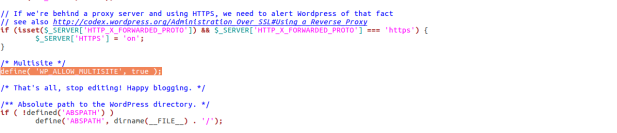
您需要將其放在以下行之前:
/* That's all, stop editing! Happy blogging. */
接下來,轉到工具,然後選擇網絡設置。
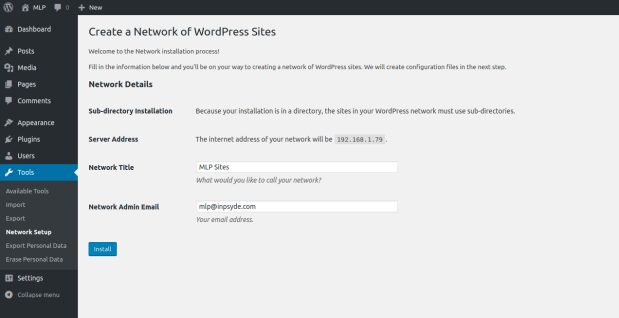
如果您是視覺學習者,請觀看此視頻,了解如何在大約三分鐘內創建 WordPress 多站點網絡。
現在,讓我們仔細看看 WordPress 多站點。 在多站點網絡中,您將擁有超級管理員角色。 超級管理員管理網絡,可以創建新站點、將用戶分配到站點,並決定在網絡中的每個站點上啟用哪些插件和主題。
這是超級管理員儀表板在 WP Admin 中的樣子:
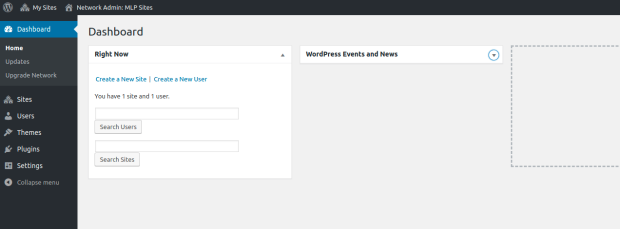

正如您在左欄中所看到的,超級管理員可以編輯五個選項卡:站點、用戶、主題、插件和設置。 超級管理員可以為每個單獨的站點分配用戶、啟用主題和配置設置。 在站點選項卡中,您可以添加新站點。
為每種所需的語言創建一個站點。
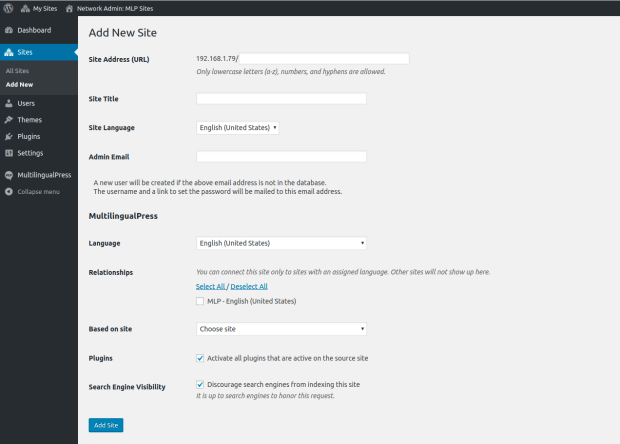
如何設置 MultilingualPress
安裝 MultilingualPress 後,您的站點菜單項應如下所示:
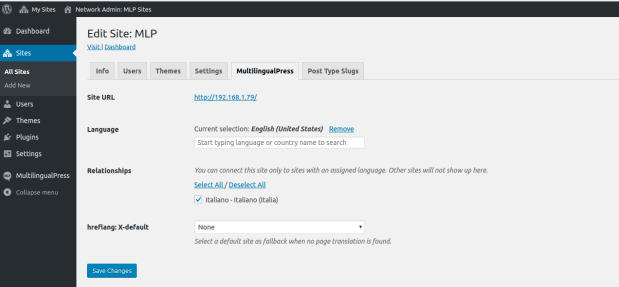
您可以在此處設置網站的語言。
現在是關鍵步驟,您可以將多站點網絡中的不同站點相互鏈接。 有關詳細說明,請查看插件開發人員的文檔。
下一步不是強制性的,但仍然推薦。 要啟用自動重定向,您首先需要在 MultilingualPress 中配置自動語言重定向。
轉到My Sites → Network Admin → Settings ,然後選中Modules選項卡中的Redirect複選框。
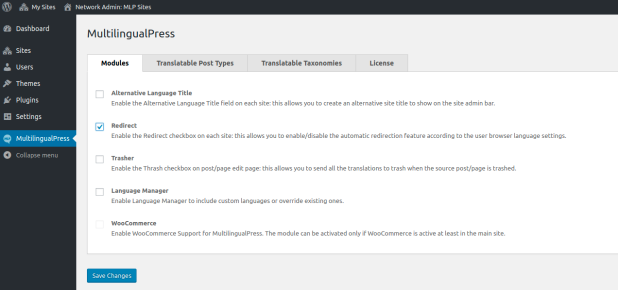
您需要檢查每個站點上的重定向複選框。
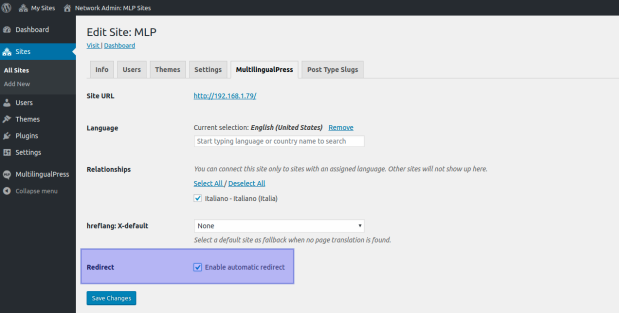
這也是您決定網站訪問者如何在您連接的網站上切換語言的步驟。 您想在單獨的標題菜單中列出語言嗎? 在您網站的側邊欄中顯示可用選項?
創建一個單獨的語言菜單作為您網站導航菜單的一部分:
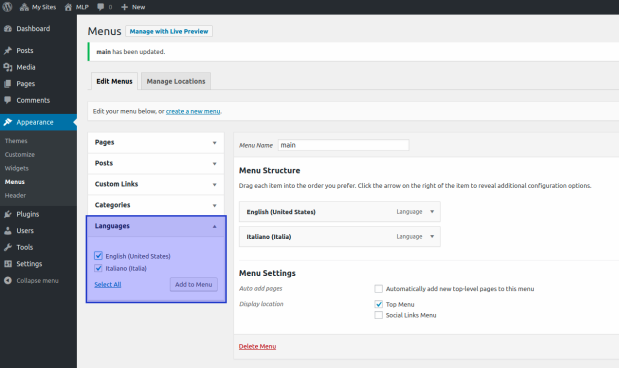
為此:首先啟用語言元框,您可以在站點右上角的“屏幕選項”中找到該框。 您需要選中相關框。
或者,使用 WordPress 導航菜單小部件將語言菜單添加到側邊欄:
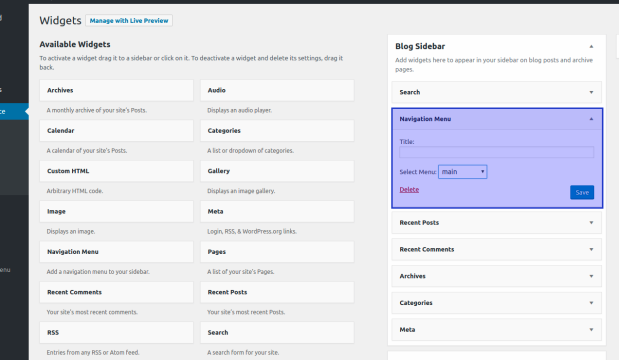
最後,您需要將頁面和帖子相互鏈接,以便訪問者可以從一種語言版本切換到另一種語言版本,無論他們在您網站的哪個位置。 為此,請進入頁面或帖子的後端並向下滾動。 在這裡您可以找到其他編輯器(或至少一個),因為您的多站點網絡中的每種語言都有自己的編輯器。
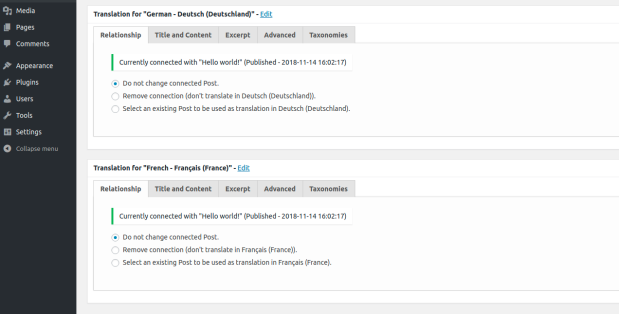
在此屏幕截圖中,您可以看到德語和法語編輯器——每個編輯器都有幾個選項卡。 上面的屏幕截圖顯示了關係選項卡,您可以在其中定義每個帖子與其他帖子的關係(相同的過程也適用於頁面)。
編輯器中的其他選項卡提供了更好地跨站點鏈接內容的其他機會。 例如:您可以將帖子標題和內容複製到遠程帖子。 然後,您可以在其他語言的網站上編輯內容。
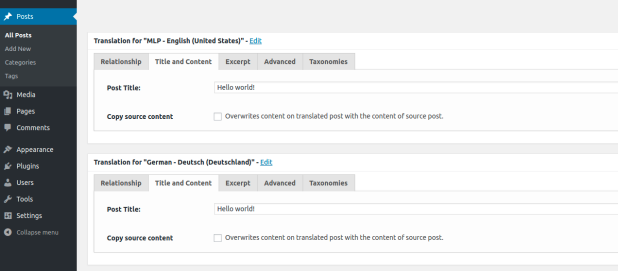
3. MultilingualPress 和 WooCommerce:思考的可能性和局限性
MultilingualPress 連接 WooCommerce 產品,包括產品標題、內容、摘錄和特色圖片。 您需要在每個站點上手動管理其他類型的信息,例如價格。
目前,您無法在站點之間同步庫存信息。 如果您只有一個倉庫,但想在多語言電子商務商店進行銷售,請記住,除非您使用額外的庫存管理系統,否則庫存可能無法始終正確顯示。 另一個插件解決方案即將推出,並且已經在 beta 測試中!
購物車也不會跨語言網站自動同步——文章、媒體或用戶也不會。 MultilingualPress 背後的開發人員非常清楚這些限制,並且正在努力在未來找到解決方案。
即使有這些當前的限制,MultilingualPress 在技術上還是一種簡潔有效的方式,可以輕鬆創建強大的多語言在線商店——尤其是對於關心可擴展性的任何人。 使用此插件的多語種 WooCommerce 商店將隨著您的業務增長,隨著您將業務範圍擴大到更深入和更遠的國際市場。
講客戶的語言,銷售更多
我們相信這篇關於 WordPress 多語言電子商務的介紹很有幫助。 如果您對以客戶的不同語言進行銷售的經驗有任何疑問或經驗要分享,那麼我們很樂意在評論中收到您的來信。
